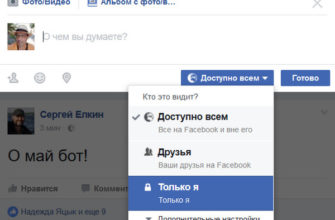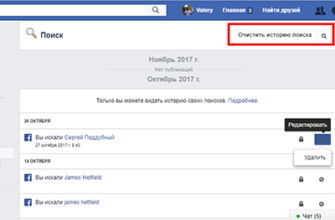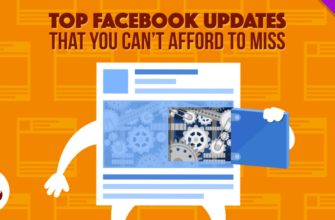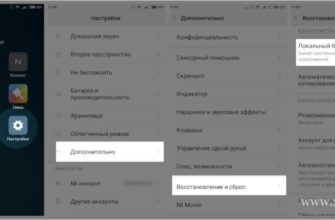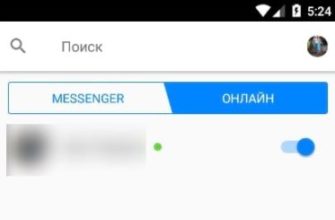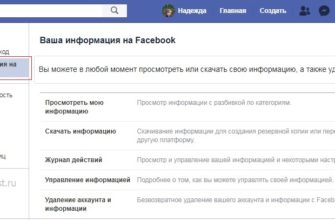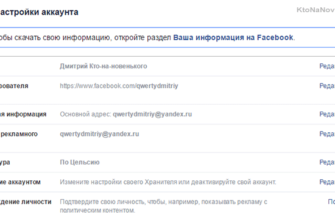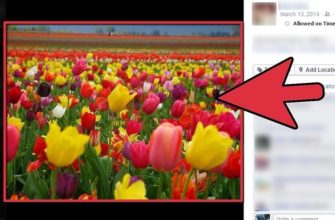Достаточно просто удалить одну запись Facebook за раз, но нет встроенного способа удаления записей в пакетном режиме. Для этого вам нужно обратиться к расширению браузера.
У Facebook было несколько плохих месяцев. Фиаско Cambridge Analytica – это только последнее, что заставляет людей переоценивать, как Facebook вписывается в их жизнь. Вы всегда можете полностью выйти из Facebook, если хотите, но для многих это не вариант. Может быть, вам это нужно для работы, может, вам нужно участвовать в группах или переписываться с друзьями, или вам просто нравится его использовать. Но как насчет всех этих старых, смущающих или чувствительных сообщений? Или что, если вы хотите стереть все свои старые посты и просто начать все заново?
Если вы какое-то время пользовались Facebook, потребовалось бы слишком много времени, чтобы вернуться назад и удалить каждое сообщение отдельно. Лично я использовал функцию Facebook «В этот день», чтобы проверять старые сообщения и удалять те, которые мне не нравятся. Но если вы хотите быстро удалить сразу несколько сообщений, вам нужно использовать расширение для браузера.
Этот пост сопровождается нашим стандартным предупреждением о том, что расширения браузера являются кошмаром конфиденциальности. Да, иронично, что мы боремся с одной проблемой конфиденциальности, используя другую. Но это в значительной степени единственный способ сделать это. И вы всегда можете удалить расширение, когда закончили его использовать.
Мы собираемся использовать менеджер публикаций в социальных сетях для Google Chrome. Нам не удалось найти расширение Firefox или Safari, которое работает так же легко, поэтому, даже если вы не являетесь пользователем Chrome, вам, вероятно, лучше временно установить Chrome, просто чтобы использовать это расширение, чтобы привести в порядок свой Facebook. учетная запись.
Откройте Chrome и перейдите на страницу «Менеджер почтовой социальной книги» в Интернет-магазине Chrome. Нажмите кнопку «Добавить в Chrome».

Далее нажмите кнопку «Добавить расширение». Затем вам нужно будет выйти и снова открыть Chrome, чтобы завершить установку расширения.

Теперь расширение готово, отправляйтесь в Facebook. Если вы хотите, вы можете загрузить копию всех данных, которые вы когда-либо публиковали в Facebook, в качестве резервной копии. После этого (или вместо этого, если вы не заботитесь о резервном копировании своих старых сообщений), нажмите стрелку вниз в правом верхнем углу и выберите команду «Журнал активности».

Журнал активности показывает все, что вы когда-либо делали на Facebook. Это просто ужасно, просто прокрутить назад. Вы можете увидеть конкретные виды деятельности, используя фильтры слева, и перейти к определенной дате, используя навигацию справа.

Если вы хотите удалить все, что сделали, оставьте «Журнал активности» выбранным в фильтрах. В противном случае, если вы просто хотите удалить опубликованные вами вещи или помеченные вами сообщения, используйте соответствующие фильтры. Менеджер публикаций в социальной книге работает с любыми публикациями, включенными в фильтр, который вы настроили.
Когда вы настроите свой фильтр, щелкните значок «Диспетчер социальных книг» в Chrome, чтобы открыть расширение.

Здесь есть несколько вариантов точной настройки сообщений, на которые вы ориентируетесь.
- Год : выберите конкретный год или просто выберите «Выбрать все».
- Месяц: выберите целевой месяц или просто выберите “Все”.
- Текст содержит: только целевые сообщения, содержащие определенное ключевое слово.
- Текст не содержит: только целевые сообщения без определенного ключевого слова.
- Предварительное сканирование на странице позволяет вам просмотреть, какие сообщения будут удалены до того, как они будут действительно удалены.
- Скорость : как быстро работает менеджер социальных книг. На более быстром компьютере с хорошим интернет-соединением вы можете использовать более высокую скорость.
Чтобы продемонстрировать, как все это работает, я собираюсь настроить таргетинг на все свои посты с ноября 2007 года. Сначала я выбрал фильтр «Посты» в Facebook, чтобы расширение предназначалось только для моих постов. Затем я открыл расширение Менеджер почтовой социальной книги, выбрав 2007 год и ноябрь месяц. Я оставил включенным параметр «Предварительное сканирование на странице», чтобы я мог просматривать сообщения, прежде чем они будут удалены. И я не использую какие-либо ключевые слова.
Настройте Social Book Post Manager так, как вам нужно, и нажмите кнопку «Удалить». Запустится Менеджер Социальных Книг, прокручивая страницу вниз. Расслабьтесь и дайте ему сделать свое дело. Чем больше сообщений вы нацеливаете, тем дольше это займет.

Когда сканирование закончится, вы увидите результаты. Если у вас включена опция предварительного сканирования, она показывает список подходящих постов с небольшой синей галочкой рядом с каждым постом, на который нацелено удаление.Если у вас не было предварительного сканирования, ваши сообщения уже будут удалены.

Если вы использовали предварительное сканирование, вы можете просмотреть и отменить выбор любых сообщений, которые хотите сохранить. Вы также можете открыть меню «Подтвердить удаление» и выбрать или отменить выбор всех сообщений одновременно. После просмотра и выбора сообщений откройте меню «Подтвердить удаление», а затем выберите команду «Удалить».

Еще раз, социальный менеджер по работе с почтой получит работу, удалив сообщения. Когда это будет сделано, сообщения исчезнут.

Хотя удаление старых сообщений является хорошей идеей, оно не поможет вам, если третьи лица уже располагают вашими данными. Аналогичным образом, хотя Facebook в своих Условиях предоставления услуг заявляет, что все, что вы удаляете, также удаляется со своих серверов, они также заявляют, что «удаленный контент может сохраняться в резервных копиях в течение разумного периода времени (как правило, не более 90 дней …» ) »И будет удерживаться дольше« если этого требует применимый закон, распоряжение какого-либо государственного органа или судебного органа и т. П. ».